ייתכן שמסך PC לא יספיק למשימות גדולות כמו עריכת וידאו.חיבור לטלוויזיה בגודל 32" או 49" או 55" יגדיל את יחס הגובה-רוחב.
Windows 10 הופכת את ההזדמנות הזו לנגישה מאוד.מקור HDMI נדרש במחשב ובטלוויזיה.לאחר מכן תוכל להשתמש בכבל HDMI לחיבור.
ניתן להשתמש בכבל HDMI באורך 10 רגל כדי לחבר את המחשב שבמסדרון לטלוויזיה בחדר השינה.הרחב את התצוגה הנוכחית של מחשב Windows 10 שלך או השתמש בו כהתקן התצוגה הראשי שלך.הטלוויזיה והמחשב שלך צריכים להיות עם יציאות HDMI.
לחלק מהמחשבים הישנים עדיין יש יציאות VGA מדור קודם.במקרה זה, עליך להשתמש בממיר כמו VGA ל-HDMI או DVI ל-HDMI.מטרת חיבור המחשב לטלוויזיה היא להזרים וידאו.ייתכן שתרצה לצפות בסרטים שהורדת במחשב שלך.
ניתן להשתמש בשירותי סטרימינג כמו Netflix, YouTube, Amazon Prime וכו' כדי לצפות בסרטים ישירות בטלוויזיה שלך.
עם זאת, אם הטלוויזיה שלך אינה דו-בצדדית, השיטות הבאות שימושיות.אולי יש לך כמה סרטונים אישיים.לאחר מכן תוכל לחבר את המחשב הנייד שלך לטלוויזיה ולצפות בהם.
בפוסט זה נראה 3 שיטות כיצד לחבר את Windows 10 לטלוויזיה באמצעות HDMI ואלחוטי.
תוכן
שיטה 1: שימוש באפשרויות פרויקט
1. חבר כבל HDMI למחשב ולטלוויזיה.
2. הקש Win + P במחשב Windows 10 שלך.
3. ישנן ארבע אפשרויות.
a. מסך מחשב בלבד
b. עותק
c. לְהַאֲרִיך
d. מסך שני בלבד
4. בחר באפשרות "העתק" כדי לבדוק אם המחשב והטלוויזיה שלך מחוברים.(הערה: ניתן לבחור בכל אפשרות).
5. Windows 10 יזהה אוטומטית את הטלוויזיה ותציג בה את מסך המחשב האישי.
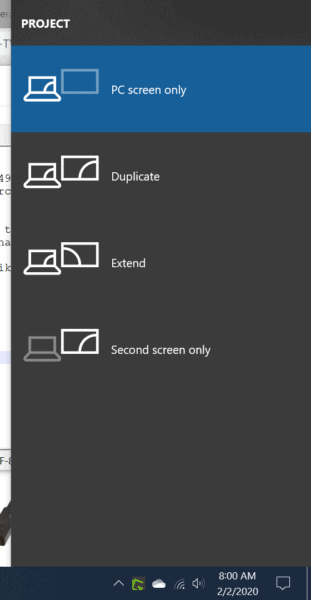
שיטה 2: השתמש באפשרות החיבור
אתה יכול גם להשתמש בתהליך זה כדי לחבר את המחשב שלך לטלוויזיה באופן אלחוטי.
1. הקש Win + K כדי לפתוח את לוח החיבורים.(את אותו הדבר ניתן לעשות ממרכז הפעולות).
2. סמן את האפשרות "תצוגה אלחוטית" בטלוויזיה החכמה.
2. הטלוויזיה תסופק כהתקן.(תוכל גם לחפש במכשיר שלך)
3. לחץ עליו.
שני המכשירים צריכים להיות מחוברים.לאחר מכן תוכל להשתמש באפשרות Project כדי להרחיב את מסך המחשב ולהעתיק אותו לטלוויזיה.
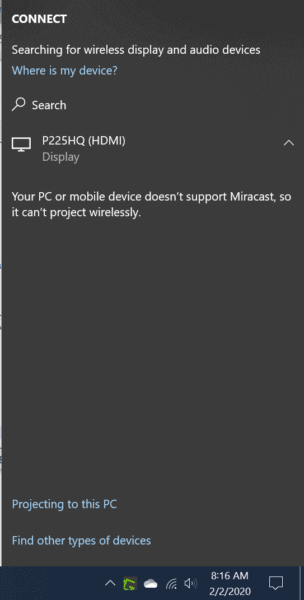
שיטה 3: השתמש בהגדרות Windows.
אתה יכול להשתמש בהגדרות כדי להוסיף את הטלוויזיה שלך לרשימת המכשירים ב-Windows 10.
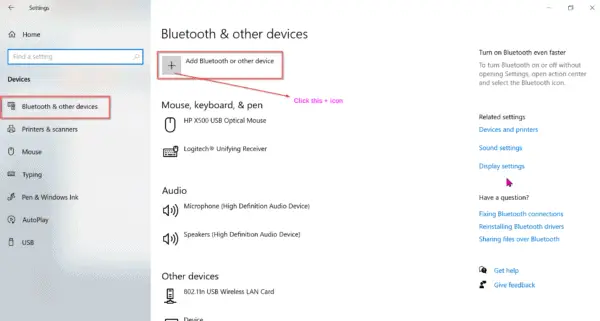
1. הקשWin + I.פתח את ההגדרות.
2. לחץ על "מִתקָן".
3. במסך הבא, לחץ על "הוסף Bluetooth או מכשירים אחרים".
4. במסך המוקפץ, לחץ על "צג אלחוטי או עגינה".
5. מצא את הטלוויזיה שלך ברשימה ולחץ עליה.
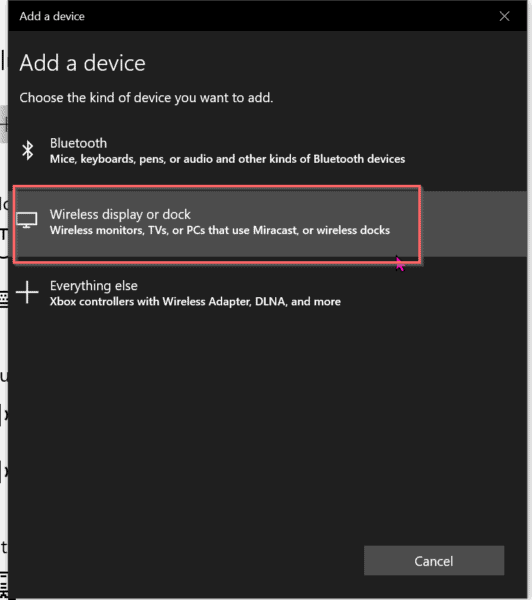
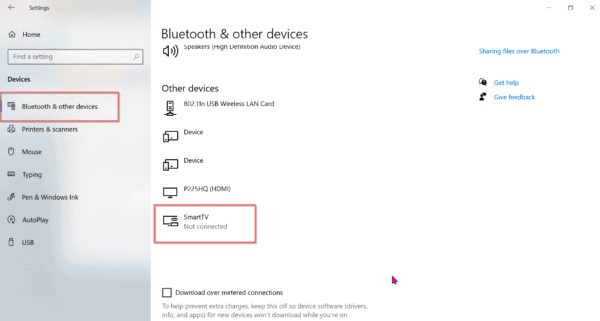
המחשב והטלוויזיה שלך אמורים להיות מחוברים כעת.ניתן לחבר מסכים אלחוטיים, טלוויזיות או מחשבים אישיים באמצעות Miracase או תחנות עגינה אלחוטיות.
מסקנה
למעלה יש 10 דרכים לחבר את Windows 3 לטלוויזיה.ניתן לעשות זאת באמצעות HDMI או באופן אלחוטי.כדי להשתמש באלחוט במחשב האישי שלך, יש צורך במתאם אלחוטי.ניתן לרכוש אותו מאמזון או מיקרוסופט.
אחרת, תוצג שגיאה בעת התאמת ההתקן.
לפעמים, אתה צריך להזין קוד PIN.זה יוצג בטלוויזיה.
למרות שכל השיטות לעיל משתמשות באותו עיקרון של חיבור התקנים, כל אחת מהשיטות לעיל יכולה להיות שימושית במצבים מסוימים.

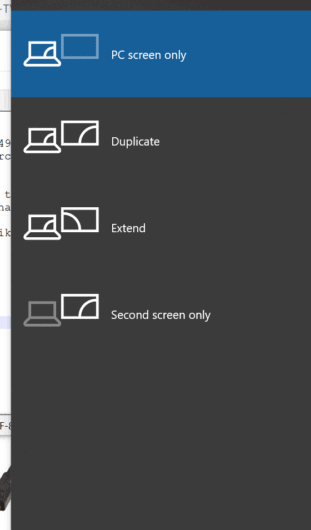
![[תוקן] Microsoft Store לא יכולה להוריד אפליקציות ומשחקים](https://oktechmasters.org/wp-content/uploads/2022/03/30606-Fix-Cant-Download-from-Microsoft-Store.jpg)
![[תוקן] Microsoft Store לא יכול להוריד ולהתקין אפליקציות](https://oktechmasters.org/wp-content/uploads/2022/03/30555-Fix-Microsoft-Store-Not-Installing-Apps.jpg)

